如何制作键盘鼠标产品质量合格证
鼠标前盘属于办公用品套装,一般会一起销售,但是也不排除分开销售,无论是哪种方式键盘鼠标在生产销售时都需要携带对应产品质量合格证,对产品进行简单的说明,更能保障消费者的权益。那么如何制作产品质量合格证呢?下面就用中琅标签打印软件来演示一下具体的操作方法。

运行中琅标签打印软件,新建一个标签,选择打印机并自定义设置标签纸张大小,根据提示设置行列为1行1列,右侧可看到标签预览效果。
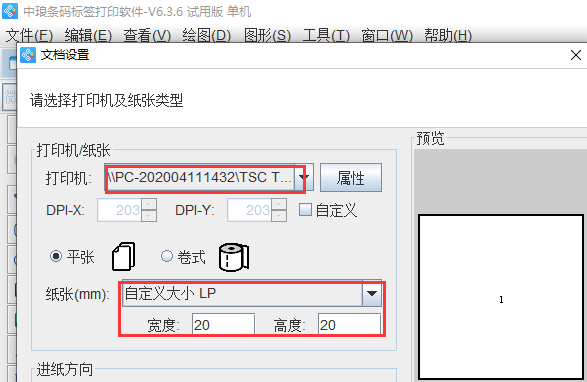
打开文档设置的画布界面,设置画布形状为“圆角矩形”,设置一下圆角的数值。然后添加画布背景颜色为黑色,并勾选“打印背景”。
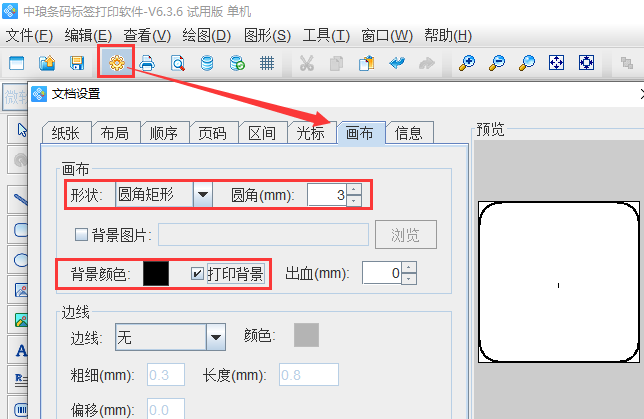
在黑色画布上添加一个圆角矩形,打开矩形属性填充类型选择实心,演示是白色,然后设置圆角的数据值。然后再添加一个矩形框,填充黑色背景,并旋转45度。
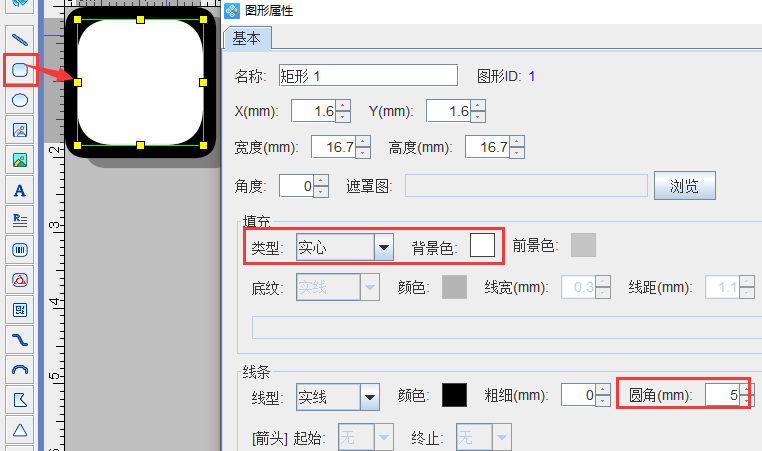
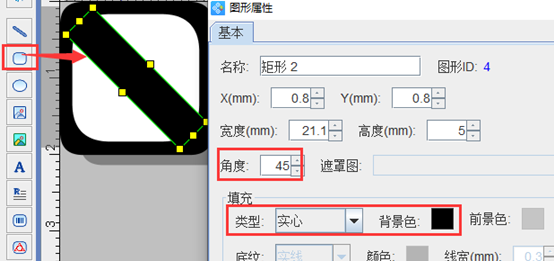
接下来就是添加产品质量合格证,公司名称,鼠标键盘的执行标准这些数据。先用标签打印软件“绘制普通文本”工具添加一个普通文本,打开普通文本的属性,数据源中修改数据为“产品质量合格证”,文字选项中字体颜色修改为白色。
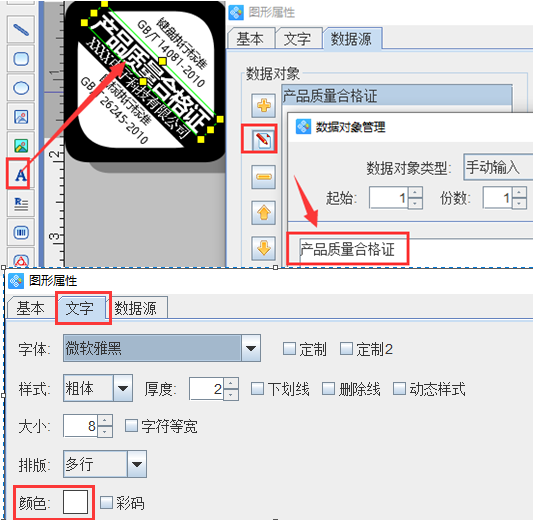
利用中琅标签打印软件中的绘制普通文本也可以这样其他的数据如“XXXX电子科技有限公司”、“键盘执行标准GB/T 14081-2010”、“鼠标执行标准GB/T 26245-2010”,添加后修改对应的字体大小和颜色即可。
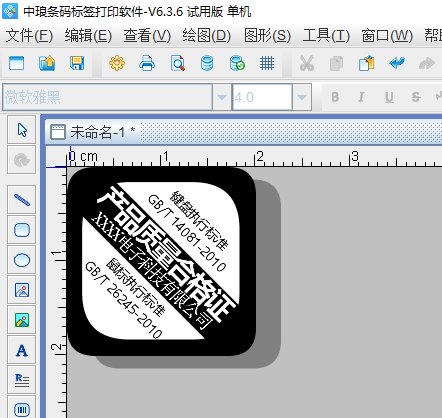
综上所述就是用中琅标签打印软件制作键盘鼠标产品质量合格证的操作方法,产品质量合格证制作完成后可以用打印机打印出来,软件支持各种类型的打印机,或者输出PDF图片保存亦可。

共有条评论 网友评论